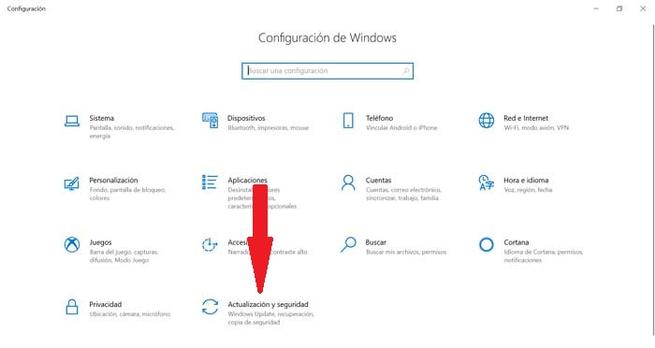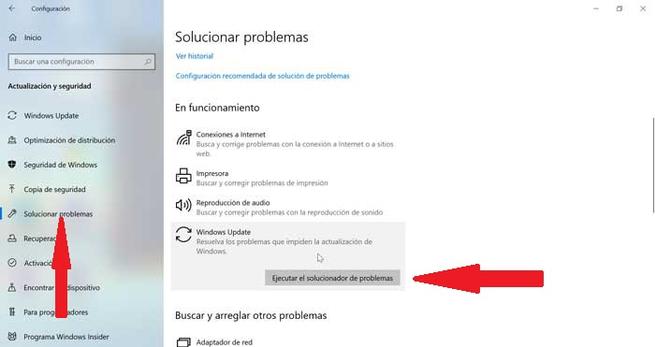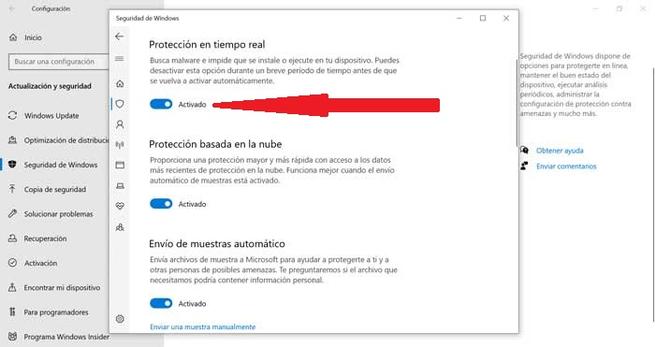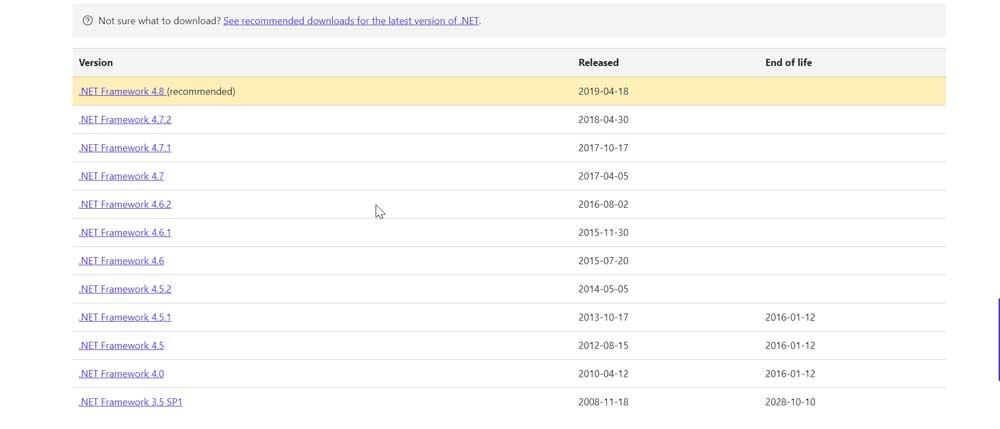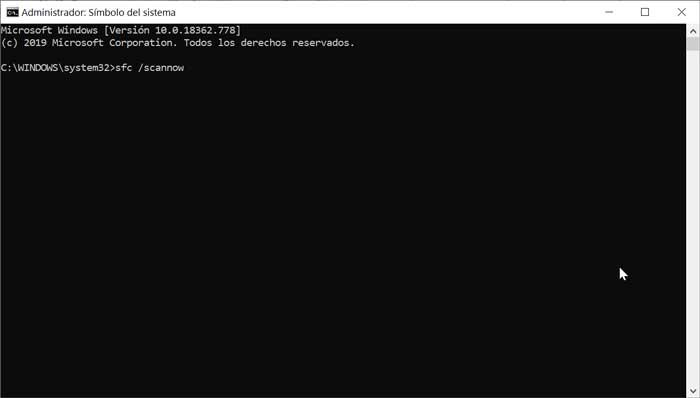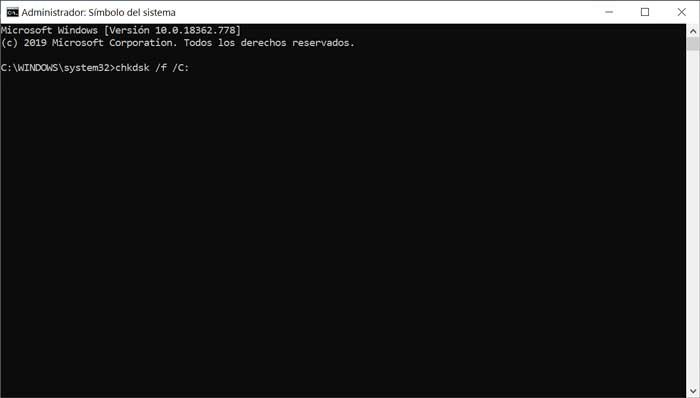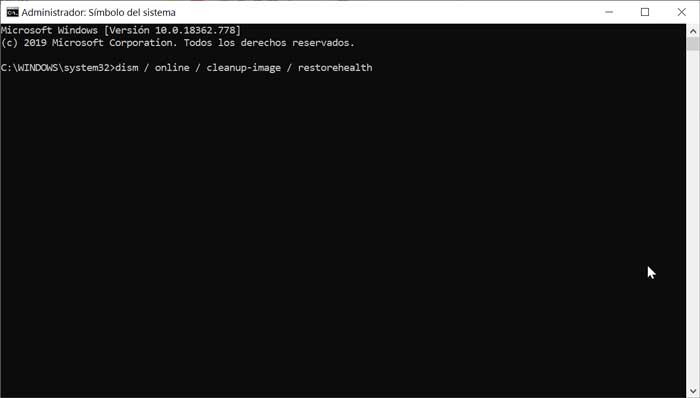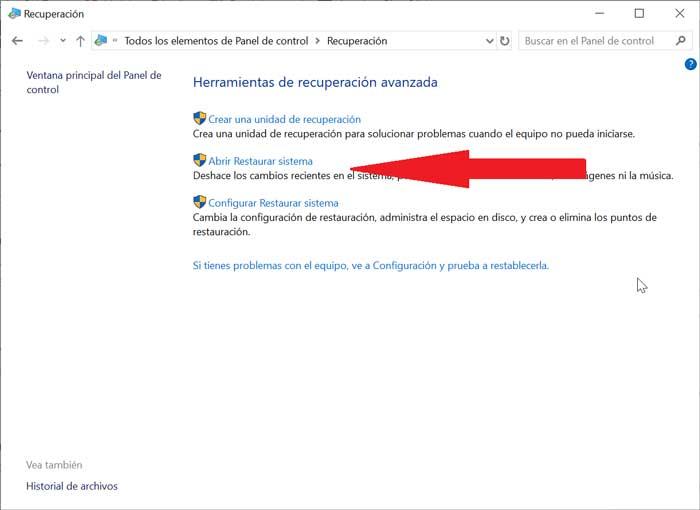- Ошибка 0x800f0831 во время обновления Windows 7, 8 и 10
- Причины ошибки 0x800f0831
- Как исправить ошибку 0x800f0831
- Метод №1 Установка нужного обновления вручную
- Метод №2 Отключение VPN или прокси
- Метод №3 Корректировка параметров службы Центра обновления
- Метод №4 SFC и DISM
- Метод №5 Включение .NET Framework 3.5
- Исправьте 0x800f0831 Ошибка установки при установке обновления
- Снова загрузите файлы Центра обновления Windows
- Обновление за апрель 2021 года:
- Отключить прокси
- Поиск и восстановление поврежденных системных файлов
- Ошибка 0x800f0831 при обновлении
- Ответы (6)
- Ошибка 0x800f0831 при обновлении Windows: как исправить
- Исправить ошибку Windows Update 0x800f0831
- Устранение неполадок Windows 10
- Удалить несовместимое программное обеспечение
- Восстановите или установите NET Framework 3.5
- Ремонт системы с помощью CHKDSK, SFC и DISM
- Установите последнюю версию и накопительную версию вручную
- Восстановление системы, сброс настроек или переустановка Windows с нуля
Ошибка 0x800f0831 во время обновления Windows 7, 8 и 10
Ошибка 0x800f0831, как правило, обнаруживается пользователями в системном средстве «Просмотр событий» после неудачной установки кумулятивного обновления для ОС Windows.
Причины ошибки 0x800f0831
Самая распространенная на сегодняшний день причина за 0x800f0831 — это отсутствующий манифест предыдущего пакета обновлений. Другими словами, Центр обновлений Windows не может понять, какой конкретно апдейт был установлен ранее, а поэтому он отказывается производить установку нового. Решается все ручной установкой нужного обновления.
К другим причинам можно отнести:
- не удается установить подключение с серверами Центра обновления Windows;
- отключена служба Центра обновления;
- в системе отсутствуют библиотеки .NET 3.5 Framework.
Как исправить ошибку 0x800f0831
Метод №1 Установка нужного обновления вручную
Самый простой метод решения подобной ошибки — установка проблемного обновления вручную. Откройте журнал обновлений в Центре обновления и узнайте номер апдейта, с которым у вашей системы возникает ошибка 0x800f0831.
Например, пользователи частенько жалуются на эту ошибку с обновлением под номером KB4512489. Так или иначе как только вы узнаете номер, перейдите по этой ссылке и найдите нужное обновление. Далее вам остается загрузить пакет обновления и запустить установку.
Метод №2 Отключение VPN или прокси
Тут все довольно просто: отключите VPN или прокси-сервер, если вы используете их у себя на компьютере. Дело в том, что данные средства могут буквально блокировать подключение к серверам Центра обновления, что делает апдейт ОС Windows невозможным.
Вот как отключить прокси-сервер на своем компьютере:
- нажмите Win+S для вызова поисковой строки;
- пропишите «прокси» и выберите «Параметры прокси-сервера»;
- отключите прокси-сервер, выставив «Откл.» возле соответствующей опции;
- перезагрузите свой компьютер.
VPN от сторонних разработчиков вам придется отключать самостоятельно. Как только VPN и прокси-сервер будут деактивированы, попробуйте обновить свою Windows еще раз. На этот раз ошибки 0x800f0831 может не быть.
Метод №3 Корректировка параметров службы Центра обновления
Возможно, служба Центра обновления перестала по той или иной причине работать в вашей системе. Например, некоторое ПО может деактивировать определенные службы в ОС Windows. Вам необходимо открыть свойства службы и выставить для нее нужные параметры. Попробуйте сделать вот что:
- нажмите Win+R;
- пропишите services.msc и нажмите Enter;
- найдите службу «Центр обновления Windows» и дважды кликните на нее ЛКМ;
- выберите в типе запуска значение «Автоматически»;
- сохраните изменения и перезагрузите ПК.
Запустите обновление Windows и проверьте наличие ошибки 0x800f0831.
Метод №4 SFC и DISM
Системные файлы и хранилище компонентов Windows могли повредиться. Вам нужно пустить в работу средства SFC и DISM, дабы восстановить их. Сделать это можно вот так:
- нажмите Windows+R;
- напишите cmd и нажмите Ctrl+Shift+Enter;
- выполните следующий ряд команд, перезагружая свой ПК после каждой из них:
- sfc / scannow
- dism /online /cleanup-image /restorehealth
Метод №5 Включение .NET Framework 3.5
Ошибка 0x800f0831 при обновлении Windows может возникать в том случае, если в вашей системе деактивирован .NET Framework 3.5. Для его активации вам нужно сделать следующее:
- нажмите Win+R и выполните appwiz.cpl;
- кликните на ссылку «Включение и отключение компонентов Windows»;
- активируйте .NET Framework 3.5 и сохраните изменения;
- перезагрузите компьютер.
Если у вас не получилось включить .NET Framework 3.5 вышеуказанным способом, то попробуйте сделать следующее:
- создайте установочный носитель Windows ;
- нажмите Win+R;
- пропишите notepad.exe и нажмите Ctrl+Shift+Enter;
- вставьте в Блокнот этот набор команд:
- @echo off
Title .NET Framework 3.5 Offline Installer
for %%I in (D E F G H I J K L M N O P Q R S T U V W X Y Z) do if exist “%%I:\\sources\install.wim” set setupdrv=%%I
if defined setupdrv (
echo Found drive %setupdrv%
echo Installing .NET Framework 3.5…
Dism /online /enable-feature /featurename:NetFX3 /All /Source:PLACEHOLDER:\sources\sxs /LimitAccess
echo.
echo .NET Framework 3.5 should be installed
echo.
) else (
echo No installation media found!
echo Insert DVD or USB flash drive and run this file once again.
echo.
)
pause
- @echo off
Заметка: замените PLACEHOLDER на букву, которой подписан установочный носитель Windows.
- сохраните файл в любое удобное вам место и (обязательно!) измените его расширение на .cmd;
- дважды кликните на созданный файл и дождитесь завершения процесс активации .NET Framework 3.5;
- перезагрузите компьютер.
Запускаем обновление Windows и смотрим, возникнет ли снова ошибка 0x800f0831.
Исправьте 0x800f0831 Ошибка установки при установке обновления
Ошибка 0x800f0831 обычно обнаруживается уязвимыми пользователями в WindowsUpdate.log с Просмотр событий после классического накопительного обновления установка не удалась. Хотя эта проблема чаще всего связана со службами Windows Server Update, она также подтверждается версиями Windows для конечного пользователя.
Оказывается, что наиболее распространенной причиной этого сообщения об ошибке является отсутствие манифеста в предыдущем пакете обновления. Другими словами, компонент WU (Центр обновления Windows) не знает, что было установлено в последний раз, и поэтому отказывается устанавливать новые пакеты обновлений. Если этот сценарий применим, вы можете решить проблему, установив отсутствующее обновление вручную.
Другой возможной причиной ошибки 0x800f0831 является сценарий, в котором ваш компьютер конечного пользователя не может обмениваться данными с серверами Центра обновления Windows. Это может быть облегчено либо повреждением системных файлов, либо использованием VPN-подключений или прокси-серверов.
Однако проблема также может быть вызвана отключенной службой WU или отсутствующей платформой .NET 3.5. В этом случае вы должны активировать фреймворк через меню «Функции» Windows или установить его с совместимого установочного носителя.
В редких случаях обновления Windows могут завершиться с ошибкой 0x800f0831 из-за повреждения системы. Это можно исправить либо восстановив систему, выполнив сканирование SFC и DISM, либо обновив компоненты операционной системы (используя средство очистки или восстановления).
Снова загрузите файлы Центра обновления Windows
Обновление за апрель 2021 года:
Теперь мы рекомендуем использовать этот инструмент для вашей ошибки. Кроме того, этот инструмент исправляет распространенные компьютерные ошибки, защищает вас от потери файлов, вредоносных программ, сбоев оборудования и оптимизирует ваш компьютер для максимальной производительности. Вы можете быстро исправить проблемы с вашим ПК и предотвратить появление других программ с этим программным обеспечением:
- Шаг 1: Скачать PC Repair & Optimizer Tool (Windows 10, 8, 7, XP, Vista — Microsoft Gold Certified).
- Шаг 2: Нажмите «Начать сканирование”, Чтобы найти проблемы реестра Windows, которые могут вызывать проблемы с ПК.
- Шаг 3: Нажмите «Починить все», Чтобы исправить все проблемы.
Код ошибки 0x800f0831 в Центре обновления Windows может быть вызван прерыванием загрузки, которое может повредить некоторые файлы. Прерывание может быть вызвано сторонним программным обеспечением или внезапным отключением компьютера. Возможно, вы захотите снова загрузить файлы и запустить свой компьютер без ошибок.
Отключить прокси
Поиск и восстановление поврежденных системных файлов
Шаг 1. Откройте командную строку с помощью правой кнопки «Администратор», щелкните правой кнопкой мыши «Пуск» и выберите «Командная строка (администратор)».
Шаг 2: В командной строке введите: dism / online / cleanup-image / restorehealth и нажмите Enter.
CCNA, веб-разработчик, ПК для устранения неполадок
Я компьютерный энтузиаст и практикующий ИТ-специалист. У меня за плечами многолетний опыт работы в области компьютерного программирования, устранения неисправностей и ремонта оборудования. Я специализируюсь на веб-разработке и дизайне баз данных. У меня также есть сертификат CCNA для проектирования сетей и устранения неполадок.
Ошибка 0x800f0831 при обновлении
С ноября эта проблема, пробовал почти все способы решения но не помогло.
Ответы (6)
Был ли этот ответ полезным?
К сожалению, это не помогло.
Отлично! Благодарим за отзыв.
Насколько Вы удовлетворены этим ответом?
Благодарим за отзыв, он поможет улучшить наш сайт.
Насколько Вы удовлетворены этим ответом?
Благодарим за отзыв.
The source files could not be found.
Use the «Source» option to specify the location of the files that are required to restore the feature. For more information on specifying a source location, see http://go.microsoft.com/fwlink/?LinkId=243077.
The DISM log file can be found at C:\WINDOWS\Logs\DISM\dism.log
PS C:\WINDOWS\system32> SFC.exe /SCANNOW
Beginning system scan. This process will take some time.
Beginning verification phase of system scan.
Verification 100% complete.
Windows Resource Protection did not find any integrity violations.
Был ли этот ответ полезным?
К сожалению, это не помогло.
Отлично! Благодарим за отзыв.
Насколько Вы удовлетворены этим ответом?
Благодарим за отзыв, он поможет улучшить наш сайт.
Насколько Вы удовлетворены этим ответом?
Благодарим за отзыв.
У Вас установлен Ccleaner. Вот статья от Майкрософт, в которой смысл прост: чистите реестра, значит все обязательства по работе берете на себя https://support.microsoft.com/ru-ru/kb/2563254.
Значит тут только один вариант- это обновлять с образа, как написал в 4 пункте. В Ccleaner отключите чистку реестра и тогда он станет безобидным.
PS 0x800f081f говорит о том, что система не может найти ресурс из которого можно скачать файлы для восстановления- частая проблема поврежденного реестра. Реестр не восстанавливается никакими средствами.
Был ли этот ответ полезным?
К сожалению, это не помогло.
Отлично! Благодарим за отзыв.
Насколько Вы удовлетворены этим ответом?
Благодарим за отзыв, он поможет улучшить наш сайт.
Ошибка 0x800f0831 при обновлении Windows: как исправить
Все пользователи Windows 10 компьютеров одинаково ценят и страдают от обновлений, которые Microsoft делает на нем, чтобы улучшить наш опыт, исправить ошибки или повысить безопасность системы. Однако иногда у нас могут возникнуть проблемы при попытке обновить наш компьютер, ошибка сообщение 0x800f0831 появляется, мешает нам закончить обновление. Если это ваш случай, сегодня мы расскажем вам, как его решить.
Обычно ошибка 0x800f0831 появляется, когда мы пытаемся обновить наш компьютер с помощью Служба обновления Windows , Именно этот сервис генерирует ошибку, делая невозможным продолжение загрузки.
Наиболее частая причина этой ошибки связана с отсутствием какого-либо пакета из предыдущего обновления, поэтому Центр обновления Windows не знает, что было установлено, и поэтому не хочет устанавливать новое обновление. Другая возможная причина может быть связана с использованием VPN или прокси-серверы, поскольку они могут препятствовать правильной работе Центра обновления Windows. Также возможно, что сбой вызван отключенной службой Центра обновления Windows или отсутствием платформы .NET 3.5. Какой бы ни была проблема, давайте посмотрим, какие шаги мы можем предпринять, чтобы исправить эту ошибку.
Исправить ошибку Windows Update 0x800f0831
Если у нас возникли проблемы с обновлением Windows, и мы получили ошибку 0x800f0831, мы рассмотрим возможные решения, которые мы можем выполнить.
- Запустите средство устранения неполадок Windows.
- Удалите несовместимое программное обеспечение (антивирус, VPN и т. Д.).
- Установите (или переустановите) .NET Framework 3.5.
- Отремонтируйте систему с помощью CHKDSK, SFC и DISM.
- Установите последнюю версию и накопительную версию вручную.
- Восстановление системы, сброс настроек или переустановка Windows с нуля
Устранение неполадок Windows 10
Первое, что мы собираемся сделать, это проверить Устранение неполадок Windows 10 , чтобы увидеть, если это может закончить проблему. Этот инструмент будет анализировать определенные функции и службы, когда они не работают, чтобы выяснить причину и применить исправления, чтобы попытаться ее исправить.
Чтобы запустить его, мы должны получить доступ к меню конфигурации. Для этого мы получим доступ к сочетанию клавиш Windows + I. Далее, мы выберем опцию Решать проблемы на левой боковой панели. Здесь мы прокручиваем вниз, чтобы найти Центр обновления Windows, на который мы нажимаем, затем нажимаем Запустить средство устранения неполадок.
Удалить несовместимое программное обеспечение
Следующим шагом является удаление всего программного обеспечения, которое может вызвать проблемы совместимости с Центром обновления Windows, например Антивирус или услуги VPN-подключения .
Временно мы также можем отключить антивирус Windows . Для этого мы возвращаемся в Настройки и нажимаем Обновить и Безопасность. Здесь мы выбираем Безопасность Windows, а затем нажимаем Защита от вирусов и угроз. Наконец, мы собираемся управлять настройками и отключать блок защиты в реальном времени.
Восстановите или установите NET Framework 3.5
Причиной ошибки 0x800f0831 может быть проблема с NET Framework 3.5 или это отсутствует.
Поэтому для его ремонта мы можем использовать Средство восстановления Microsoft .NET Framework что мы должны скачать и запустить. В случае, если мы не установили его, мы должны загрузите его с веб-сайта Microsoft и запустить его. Рекомендуется установить последнюю версию NET Framework 4.8.
Ремонт системы с помощью CHKDSK, SFC и DISM
Если ошибка продолжает появляться, мы попытаемся восстановить систему с помощью SFC, CHKDSK и DISM.
Прежде всего, мы собираемся использовать SFC (System File Checker) инструмент для сканирования поврежденных файлов. Для этого напишем CMD в меню Пуск Windows и выберите Запуск от имени администратора. Позже мы пишем SFC / SCANNOW нажмите клавишу Enter и дождитесь окончания процесса.
С помощью следующего инструмента, Утилита CHKDSK , мы собираемся проверить, что ошибка не из-за сбоя жесткого диска. Для этого мы повторно набираем CMD в меню Пуск Windows и выберите Запуск от имени администратора. Далее мы введем chkdsk / f / C: и нажмите Enter.
Наконец, мы будем использовать DISM инструмент, который отвечает за поиск неисправных файлов в Windows и замену его на новый. Чтобы запустить его, мы вводим заново CMD в меню «Пуск» Windows и снова нажмите «Запуск от имени администратора». Сейчас наберем DISM / онлайн / очистка-образ / восстановление здоровья и нажмите Enter. Процесс может быть долгим, и у нас должно быть подключение к Интернету.
Установите последнюю версию и накопительную версию вручную
Если Центр обновления Windows продолжает давать нам ошибку при установке обновлений, мы можем загрузить обновление с Microsoft Update Catalog , В нем нам нужно будет использовать поисковик только для того, чтобы написать версию, которую мы хотим загрузить, например, KB4515384, чтобы мы нашли именно ту версию, которую мы хотим скачать. Найдя его, мы просто должны загрузить его и запустить вручную с нашего компьютера.
Восстановление системы, сброс настроек или переустановка Windows с нуля
Если ошибка продолжает появляться, при необходимости мы можем выбрать восстановить систему , так что все файлы в системе перезаписываются и, таким образом, завершают ошибку. Чтобы сделать это, мы пишем Панель управления в меню Пуск, затем нажимаем Восстановление и нажимаем Открыть восстановление системы и, наконец, Далее. Теперь нам остается только выбрать точку восстановления, которую мы предпочитаем, и выбрать «Готово».
Другой вариант будет восстановить Windows 10 в исходное состояние. Для этого мы откроем меню «Конфигурация», нажав Windows + I, выберите «Обновление и безопасность», затем «Восстановление» и, наконец, перезагрузите этот компьютер и запустите.
Последний вариант, и самый радикальный из всех, — это отформатировать жесткий диск и переустановить винду с нуля , поэтому мы потеряем все данные, которые не сохранили, что делает удобным предварительное резервное копирование.